Kui tegemist on Exceli diagrammidega ja graafikutega, saate nende välimuse muutmiseks teha mõnda asja. Vaikimisi kasutab Excel kõigi oma diagrammide ja graafikute jaoks valget tausta ja musti jooni, kuid saate neid värve lihtsalt muuta visuaalselt atraktiivsemaks. Diagrammi või graafiku taustavärvi muutmiseks klõpsake lihtsalt elemendil ja seejärel valige lindilt vahekaart 'Format'. Sealt saate rippmenüüst 'Täida' valida taustale uue värvi. Kui soovite diagrammil või graafikul muuta joonte ja ribade värvi, saate seda teha, klõpsates elemendil ja valides seejärel lindilt vahekaardi 'Format'. Sealt saate rippmenüüst 'Joonvärv' valida joontele ja ribadele uue värvi. Samuti saate muuta diagrammi või graafiku joonte ja ribade laiust, klõpsates elemendil ja valides seejärel lindilt vahekaardi 'Format'. Sealt saate rippmenüüst 'Joona kaal' valida joontele ja ribadele uue laiuse. Lõpuks saate muuta seda, kuidas andmed diagrammil või graafikul kuvatakse, klõpsates elemendil ja valides seejärel lindilt vahekaardi 'Format'. Sealt saate rippmenüüst „Diagrammi tüüp” valida erineva diagrammi tüübi või kuvada andmeid teistsugusel viisil, valides rippmenüüst „Diagrammi paigutus” mõne muu valiku.
Microsoft Excel on hästi tuntud turunduseesmärkidel diagrammide loomise poolest ja sellel on funktsioonid erinevate arvutuste tegemiseks. Diagrammid on teie andmete graafiline esitus ja nende abil on teie vaatajaskonnal palju lihtsam mõista, kuidas võrdlusi ja suundumusi näidatakse. Excelis saavad kasutajad diagrammide kiireks vormindamiseks lisada eelmääratletud paigutusi ja stiile. Selles õppetükis selgitame kuidas rakendada Microsoft Exceli diagrammile paigutusi ja stiile .

Kuidas muuta Excelis diagrammi paigutust ja stiili
Excelis diagrammile paigutuste ja stiilide rakendamiseks järgige neid samme.
Kuidas muuta Exceli diagrammi paigutust
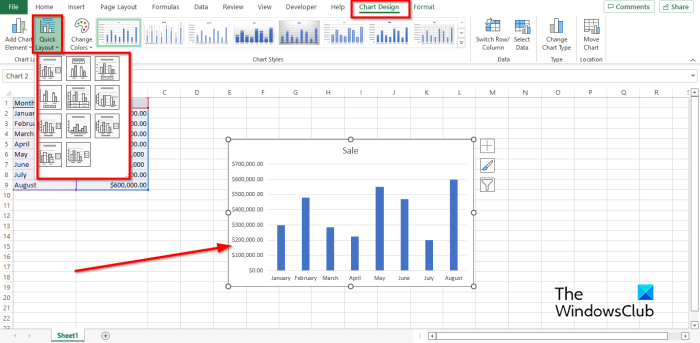
Valige diagramm ja seejärel minge lehele diagrammi kujundus vahekaarti ja valige Kiire paigutus nupp sisse Diagrammi paigutused rühma ja valige menüüst suvand.
IN Kiire paigutus rühmas on 11 paigutust, nimelt:
Paigutus 1 : 1. paigutus näitab järgmisi elemente: diagrammi pealkiri, legend (paremal), horisontaaltelg, vertikaaltelg ja peamised ruudustiku jooned.
xlive dll aknad 10
2. paigutus : 2. paigutus näitab järgmisi diagrammi elemente: diagrammi pealkiri, legend (ülemine), andmesildid (välimine ots) ja horisontaaltelg.
Paigutus 3 : 3. paigutus sisaldab järgmisi elemente: diagrammi pealkiri, legend (alumine), horisontaaltelg, vertikaaltelg ja peamised ruudustiku jooned.
Paigutus 4 : 4. paigutus näitab järgmisi diagrammi elemente: legend (alumine), andmesildid (välimine ots), horisontaaltelg ja vertikaaltelg.
Paigutus 5 : 5. paigutus sisaldab järgmisi elemente: diagrammi pealkiri, andmetabel, vertikaaltelje pealkiri, vertikaaltelg ja peamised ruudustiku read.
Paigutus 6 : 6. paigutus näitab järgmisi elemente: diagrammi pealkiri, vertikaaltelje pealkiri, andmesildid viimases kategoorias (välimine ots), horisontaaltelg, vertikaaltelg ja peamised ruudustiku jooned.
Paigutus 7 : 7. paigutus näitab järgmisi diagrammi elemente: legend (paremal), horisontaaltelje pealkiri, vertikaaltelje pealkiri, vertikaaltelg, peamised ruudustikud ja väiksemad ruudustikujooned.
Paigutus 8 : 8. paigutus näitab järgmisi elemente: diagrammi pealkiri, horisontaaltelje pealkiri, vertikaaltelje pealkiri, horisontaaltelg ja vertikaaltelg.
Paigutus 9 : 9. paigutus näitab järgmisi diagrammi elemente: diagrammi pealkiri, legend (paremal), horisontaaltelje pealkiri, vertikaaltelje pealkiri, horisontaaltelg, vertikaaltelg ja peamised ruudustikujooned.
Paigutus 10 : 10. paigutus näitab järgmisi diagrammi elemente: diagrammi pealkiri, legend (paremal), andmesildid (välimine ots), horisontaaltelg, vertikaaltelg ja peamised ruudustiku jooned.
Paigutus 11 : 11. paigutus näitab järgmisi diagrammi elemente: legend (paremal), horisontaaltelg, vertikaaltelg ja peamised ruudustikud.
Ükskõik millise paigutusstiili valite, määrab paigutuse.
Kuidas Excelis diagrammile stiile rakendada
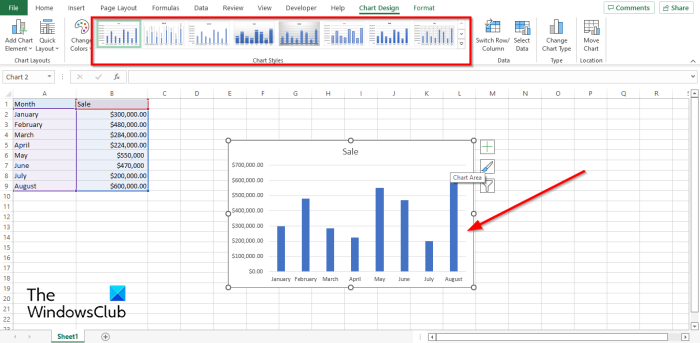
Valige diagramm ja klõpsake mis tahes stiilil Diagrammi stiilid galerii sees diagrammi kujundus sakk
Mis on diagrammi stiil Excelis?
Diagrammi stiil on funktsioon, mis võimaldab kasutajatel kohandada oma diagramme galeriis pakutavates erinevates stiilides. Microsoft Excel 365 diagrammigaleriis on kokku 16 diagrammi stiili. Selles õpetuses oleme selgitanud, kuidas Excelis diagrammi stiile lisada.
taotluse toiming nõuab kõrgust
LOE : Kuidas Excelis pilti kärpida
Mis on diagrammi paigutus Excelis?
Diagrammi paigutus Microsoft Excelis on funktsioon, mis muudab diagrammi üldist paigutust; see näitab teavet struktuuri kujunduse ja erinevate graafikute kujunduse kohta. See määrab, kuidas iga diagramm on üles ehitatud.
Kuidas salvestada diagrammi paigutust Excelis?
Diagrammi paigutuse Microsoft Excelis salvestamiseks järgige neid samme.
- Valige diagramm ja seejärel diagrammi paigutuse stiil.
- Seejärel paremklõpsake paigutusega diagrammi ja valige kontekstimenüüst 'Salvesta mallina'.
- Avaneb dialoogiboks Diagrammimalli salvestamine.
- Valige koht, kuhu soovite malli salvestada, seejärel klõpsake nuppu Salvesta.
- Nüüd on meil diagrammi mall.
Kuidas Excelis diagrammi redigeerida?
Excelis diagrammi tüübi muutmiseks järgige neid samme.
- Valige diagramm, seejärel klõpsake vahekaardi Diagrammi kujundus rühmas Tüüp nuppu Muuda diagrammi tüüpi.
- Avaneb dialoogiboks Diagrammi tüübi muutmine.
- Valige mõni muu diagramm ja klõpsake nuppu OK.
- Diagrammi tüüp muudetud.
Kus on Exceli vahekaart Diagrammi kujundus?
Microsoft Exceli vahekaart Diagrammi kujundus on saadaval ainult siis, kui diagramm on arvutustabelisse sisestatud ja valitud. Kui diagramm on valitud, ilmub menüüribale vahekaart Diagrammi kujundus. Diagrammi kujundamise vahekaart sisaldab funktsioone diagrammi kohandamiseks.
LOE : kuidas luua Microsoft Excelis liitdiagrammi
Loodame, et see juhend aitab teil mõista, kuidas Excelis diagrammile paigutusi ja stiile rakendada.
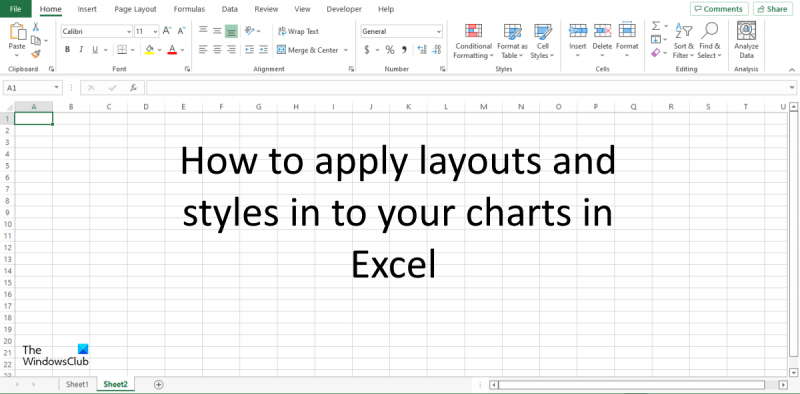








![Teksti ei saa Wordis peita [Parandatud]](https://prankmike.com/img/word/E2/unable-to-hide-text-in-word-fixed-1.jpg)





